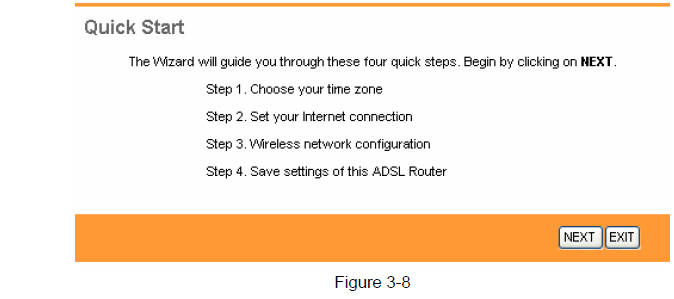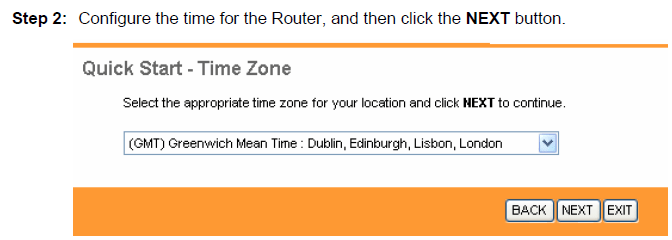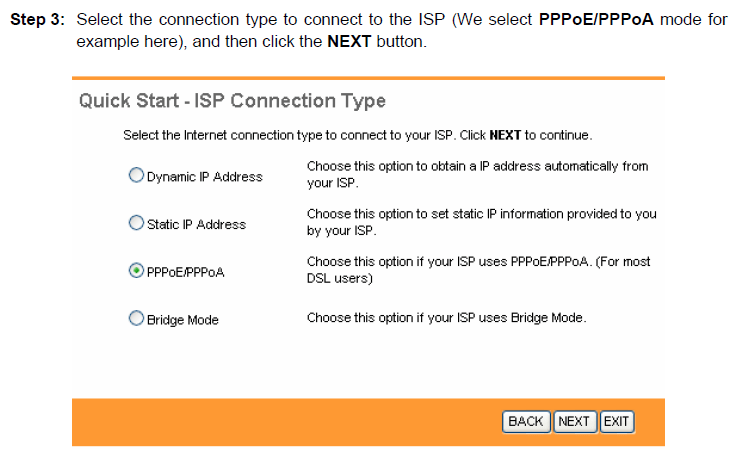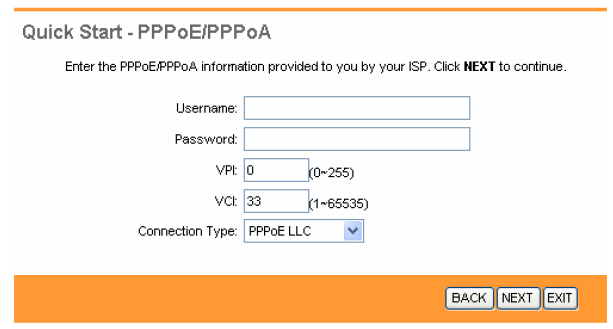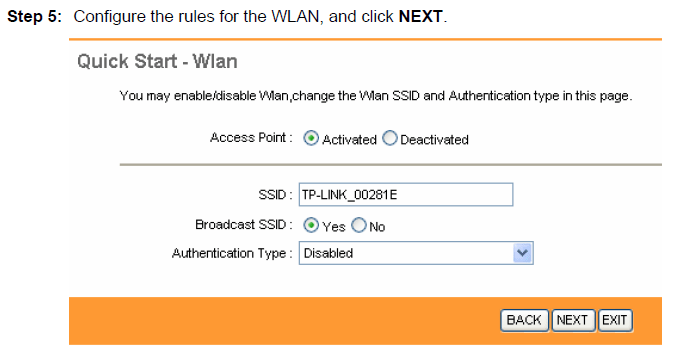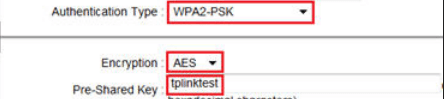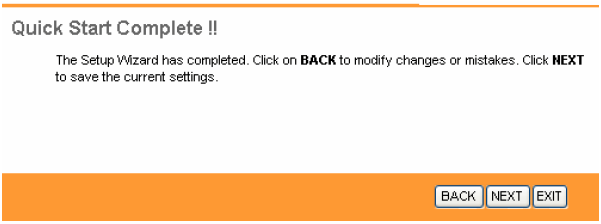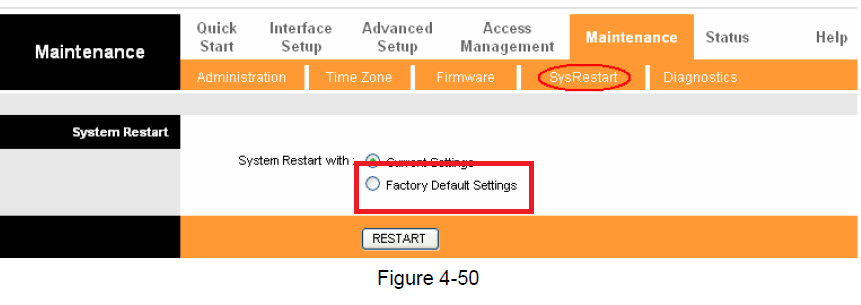آموزش تنظیمات مودم تی پی لینک + مراحل کامل تنظیمات مودم
مراحل تنظیم مودم tp link
در این پست میخواهیم درباره تنظیمات مودم تی پی لینک و آموزش کانفیگ مودم تی پی لینک توضیحات کاملی را در اختیار شما عزیزان قرار دهیم. پس با نحوه کانفیگ مودم تی پی لینک همراه ما باشید.برای اتصال به اینترنت توسط سرویس ADSL باید خط تلفن رانژه گردد. خط رانژه شده خط تلفنی است که میتواند Voice و Data را همزمان با هم روی یک خط منتقل کند. فرآیند رانژه توسط شرکت آسیاتک انجام می گردد. بعد از آماده سازی خط و به اصطلاح رانژه شدن آن ، شما می توانید با اتصال صحیح مودم خود، به سرویس آسیاتک متصل شده و از اینترنت پرسرعت ای دی اس ال استفاده کنید.
برای انجام این کار ، ابتدا می بایست اتصال خط تلفن به مودم و یا به اصطلاح روی خط قرار دادن مودم انجام گردد. در داخل هر جعبه مودم ، علاوه بر خود مودم ، معمولا تجهیزاتی برای اتصال به سیستم و خط تلفن وجود دارد.


چراغ های روی پنل مودم تی پی لینک
چراغ های نمایشگر پنل جلویی به شرح زیر است:
- چراغ Power: نشان دهنده اتصال صحیح آداپتور برق به دستگاه است .
- چراغ ADSL: در صورت ثابت روشن بودن ، نمایانگر وجود سرویس اینترنت ADSL روی خط تلفن متصل شده است.
- چراغ Internet: در صورت تنظیم صحیح مودم و اتصال مودم با اینترنت این چراغ روشن خواهد شد .
- چراغ Wireless: نمایانگر فعال بودن قسمت وایرلس در مودم است .
- چراغ LAN: نمایانگر اتصال LAN به یک وسیله دیگر است .
پورت های مودم TP-LINK
درگاه های مودم تی پی لینک به شرح زیر است:
- POWER: اتصال آداپتور برق
- ON/OFF: دکمه روش و خاموش کردن
- WiFi: روشن و خاموش کردن وایرلس دستگاه
- RESET: دکمه ریست کردن مودم
- LAN: اتصال کابل شبکه برای کامپیوتر
- ADSL: اتصال به خط تلفن


تجهیزات مورد نیاز برای کانفیگ مودم تی پی لینک
تجهیزات مورد نیاز برای کانفیگ مودم تی پی لینک به شرح زیر است:
مودم، کابل تلفن، کابل شبکه، آداپتور برق، نویزگیر (اسپیلیتر)، راهنمای سی دی، ضمانت نامه، برچسب گارانتی.
نحوه اتصال مودم تی پی لینک
ابتداییترین مرحله تنظیم مودم تی پی لینک، اتصال مودم از طریق آداپتور برق موجود در جعبهی مودم، به پریز برق می باشد.
- بعد از اتصال مودم به پریز برق ، چراغ پاور مودم روشن خواهد شد.
در مرحله بعد شما باید مودم را به خط تلفن مربوط به سرویس خود که به عنوان خط رانژه به شرکت آسیاتک معرفی کرده اید ، متصل کنید.
نکته : چنانچه مودمی استفاده می کنید که در گذشته تنظیماتی روی آن ذخیره شده و مورد استفاده قرار گرفته ، باید مودم ریست شود .
توجه : راه کارهای ریست کردن مودم، در انتهای مطالب، آورده شده است.
مراحل انجام تنظیمات مودم تی پی لینک (TP-LINK)
اتصال مودم به خط تلفن
در این بخش از مقالهی تنظیمات مودم tp link با اتصال مودم به خط تلفن میپردازیم. سیم تلفن مربوط به مودم را از طریق دوشاخه و یا سوکت تلفن میتوانید به پریز تلفن مربوط به خط رانژهتان متصل کنید .
با اتصال صحیح مودم به خط تلفن، باید چراغADSL پس از حدود ۳۰ ثانیه روشن و ثابت شود.
نکته : دقت کنید که استفاده از دوشاخهی ضد برق برای انجام این کار به هیچ عنوان توصیه نمیشود ، چرا که دوشاخههای ضد برق موجب ایجاد قطعی و نویز روی خط ADSL شما می شود.
به جهت اطلاع از تعرفه و شرایط دریافت سرویس پرسرعت اینترنت فیبر نوری به صفحه مخصوص آن مراجعه فرمایید.
استفاده از اسپیلیتر
در صورتی که قصد استفاده از دستگاه دیگری (مانند تلفن) روی خط مربوطه را دارید، باید برای جلوگیری از ایجاد نویز شنیداری روی خط تلفن و اختلال بر روی مودم، پیش از هر دستگاه، از قطعهای به نام اسپلیتر استفاده کنید، تا از ایجاد نویز شنیداری بر روی خط رانژه جلوگیری گردد.
اسپلیتر، مطابق شکل ، دارای یک ورودی به نام Line و دو خروجی به نام های Phone و Modem DSL می باشد .
برای قرار دادن اسپلیتر پیش از مودم، ابتدا کابل تلفن خارج شده از پریز را به ورودی Line اسپلیتر متصل کنید .
سپس، یک سر کابل تلفن را به خروجی Modem DSL موجود روی اسپلیتر و سر دیگر آن را به درگاه DSL پشت مودم متصل کنید .
چنانچه قصد دارید به صورت همزمان از این پریز، برای به کارگیری مودم و تلفن استفاده کنید، در این مرحله از خروجی Phone موجود روی اسپلیتر، یک کابل تلفن به گوشی تلفن خود وصل کنید .
نکته : در صورت اتصال به دو پریز جداگانه، برای استفاده همزمان مودم و تلفن، در این شرایط فقط تلفن نیاز به اسپیلیتر دارد.


اتصال مودم به سیستم
در تنظیمات tp link ارتباط مودم با سیستم از دو طریق امکان پذیر می باشد :
۱٫ از طریق کابل شبکه (به کمک کامپیوتر یا لپ تاپ)
برای انجام اتصالات، شما باید یک سر کابل LAN را به خروجی Ethernet که در پشت مودم قرار دارد متصل و سمت دیگر کابل LANرا به پورت موجود بر روی کارت شبکه سیستم خود وصل کنید .
۲٫ از طریق اتصال وایرلس ( موبایل، لپ تاپ، تبلت و … )
تنظیم مودم tp link برای اتصال به اینترنت
پس از اتصال مودم به سیستم یک مرورگر ( Google chrome , Mozilla Firefox , Internet, Explorer , Safari , browser …) را باز کنید:
جهت دسترسی به سایت تنظیمات مودم تی پی لینک، در قسمت نوار آدرس ( نوار بالایی مرورگر) آدرس ۱۹۲٫۱۶۸٫۱٫۱ را وارد کرده و کلید جستجو را بزنید.
در صفحه ای که ظاهر می شود، باید یک Username و Passwordوارد نمائید.
اطلاعات درخواستی را مطابق زیر، تکمیل کرده و بر روی گزینه Login کلیک کنید.
User Name : admin
Password : admin
در این قسمت وارد تنظیمات تی پی لینک شده و از سربرگ های بالا گزینه Quick Start را انتخاب کنید
سپس گزینه Run Wizard را انتخاب نماییدو سپس گزینه Next را انتخاب نمایید و در ادامه طبق تصویر زیر عمل کنید:
در این قسمت از لیست موجود گزینه Tehran را انتخاب نمایید سپس Next را انتخای نمایید.
در این قسمت نوع Connection را PPPOE/PPPOA انتخاب نمایید سپس Next را انتخاب نمایید.
در این قسمت Username , Password ,VPI,VCI را که از شرکت آسیاتک دریافت نموده اید را وارد نمایید.
سپس Connection Type را روی حالت PPPOE /LLC قرار دهید و سپس Next را انتخاب نمایید.
در مرحله بعد وارد تنظیماتWireless خواهید شد.
در مرحله Access Point را روی حالت Activated قرار دهید .
در قسمت SSID اسم شبکه وای فای را وارد نمایید .
Broadcast SSID را روی حالت Yes قرار دهید.
Authentication Type را روی حالت WPA 2 PSK قرار دهید
Encryption را روی حالت AES قرار دهید
و درقسمت Pre-Shared Key رمز عبور وای فای را وارد نمایید .
توجه داشته باشید : کلمه عبور باید حداقل از ۸ کاراکتر تشکیل شده باشد.
و در پایان مجدد برروی گزینه Next کلیک کنید.
در صفحه جدید، که صفحه پایانی می باشد بر روی گزینهNext کلیک کنید .
در صورتی که تنظیمات روی مودم به درستی و طبق دستورات وارد شود ، چراغ اینترنت روشن می شود.
در نتیجه با روشن شدن چراغ اینترنت متوجه کانفیگ مودم می شویم و تنظیمات وای فای تی پی لینک تمام میشود.
تنظیمات پیشرفته مودم تی پی لینک
ریست کردن مودم کانفیگ شده
ریست کردن مودم تی پی لینک از دو طریق امکان پذیر است :
۱٫ نرم افزاری:
برای ریست کردن نرم افزاری مودم ( بعد از ورود به تنظیمات مودم ) ، از سربرگ های بالا گزینه ی Maintenance را انتخاب کرده و گزینه Sys Restartو گزینه Factory Default Setting را انتخاب نماید سپس گزینه Restart کلیک کنید و منتظر باشد تا مودم Restart شود.
اگر به هر دلیلی موفق به ریست کردن نرم افزاری مودم نشدید توصیه می شود از روش دوم ، که سخت افزاری می باشد استفاده کنید.
۲٫ سخت افزاری:
در این روش برای ریست کردن مودم باید دکمه ریست را حدودا ۱۵ ثانیه نگه داشته تا چراغADSL از حالت ثابت به چشمک زن تغییر پیدا کند . نکته : توجه داشته باشید ، دکمه ای که برای ریست وجود دارد بسیار ظریف بوده و حتما باید با ظرافت انجام گردد.
در نظر داشته باشید بعد از ریست کردن مودم ، تنظیمات مودم به حالت اولیه باز میگردد .
اقدامات لازم برای جلوگیری از هک شدن مودم
امروز با پیشرفت تکنولوژی و استفاده از شبکه های بی سیم (وایرلس) ، بدون هیچ گونه کابلی افراد می توانند از طریق لپ تاپ ، کامپیوتر و یا گوشی خود به راحتی به اینترنت متصل شوند. اما این نگرانی بین کاربران وجود دارد که چگونه از دسترسی افراد دیگر و هک شدن شبکه خانگی Wi-Fi خود جلوگیری کنند؟
یکی از مهم ترین اقدامتی که می توانید برای جلوگیری از هک وای فای مودم انجام دهید خاموش یا غیر فعال کردن کلید و امکان WPS در مودم است WPS یا همان Wi-Fi Protected Setup ، استاندارد نچندان مطمئنی در مودم ها است که به کاربران اجازه می دهد بدون استفاده از رمز عبور مطمئن از پین ۸ رقمی مودم یا فعال کردن دکمه WPS به شبکه وای فای متصل شوند.
استفاده از این قابلیت، خطراتی را نیز به دنبال دارد و هکر ها می توانند با استفاده از روش های مختلف به سادگی امنیت شبکه وای فای شما را دور بزنند.
در نتیجه توصیه می شود دکمه WPS مودم خاموش شود تا مودم از لحاظ امنیت در بالاترین سطح خود قرار گیرد.


غیر فعال کردن WPS مودم
۱٫ به کمک کلید ریزی که در پشت مودم یا کنار مودم قرار دارد:
(امکان دارد برخی از مودم ها کلید WPS نداشته باشند توجه داشته باشید که کلید ذکر شده با نماد WPS در مودم نمایش داده می شود ) شایان ذکر است که مودم Tp-linkدارای دکمه WPS می باشد.
۲٫ به کمک تنظیمات مودم:
در مرحله اول پیشنهاد می شود اگر دکمه WPS بر روی مودم شما قرار دارد با نگه داشتن دکمه WPS چراغ مربوطه خاموش شده و غیرفعال میشود و همان طور که توضیح داده شد اگر مودم فاقد دکمه WPS باشد و یا به هر دلیلی موفق به غیر فعال کردن WPS از طریق دکمه مربوطه نشدین میتوان وارد تنظیمات مودم خود شده و طبق دستور زیر عمل کنید :
Interface Setup ->Wireless
و Use WPS را روی حالت No قرار دهید.
توصیه می شود بعد از غیر فعال کردن WPS ، اسم و رمز WiFi مودم (در بخش Interface Setup>Wireless>SSID
( اسم ) و Security>Pre-Shared Key (رمز) ) تغییر داده شود و در پایان حتما برروی Apply Change کیلک کنید.
برخی از سوالات متداول:
۱٫مراحل تنظیمات مودم تی پی لینک به چه صورت است؟
اتصال مودم به خط تلفن – استفاده از اسپیلیتر – اتصال مودم به سیستم – تنظیمات مودم برای اتصال به اینترنت.
۲٫ریست کردن کانفیگ مودم تی پی لینک چگونه است؟
ریست کردن مودم تی پی لینک از دو طریق امکان پذیر است: نرم افزاری – سخت افزاری. که هر دو روش با تصویر در متن توضیح داده شده است.